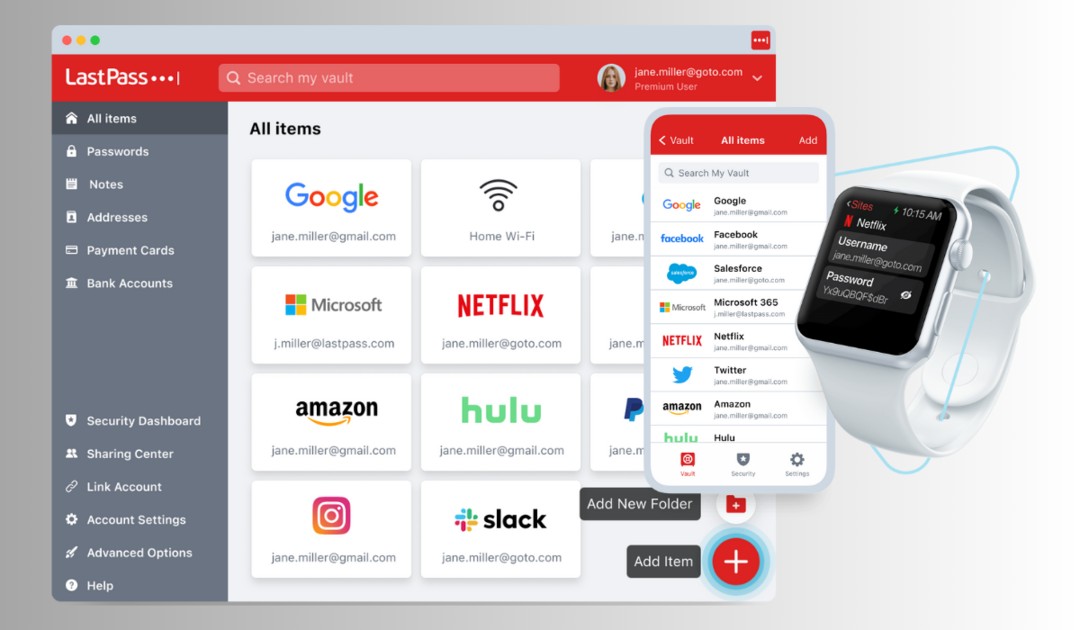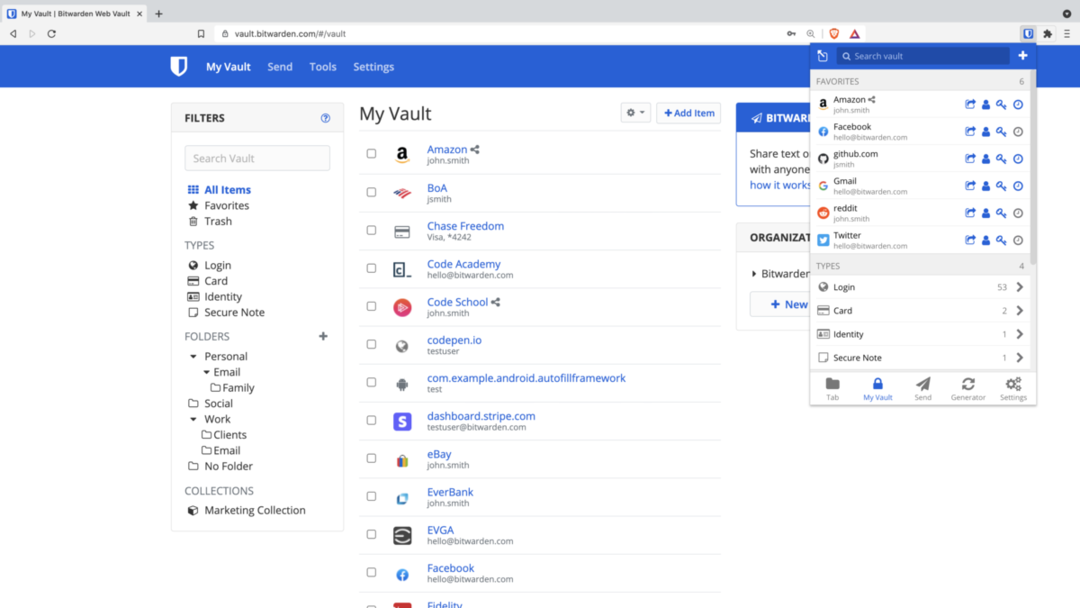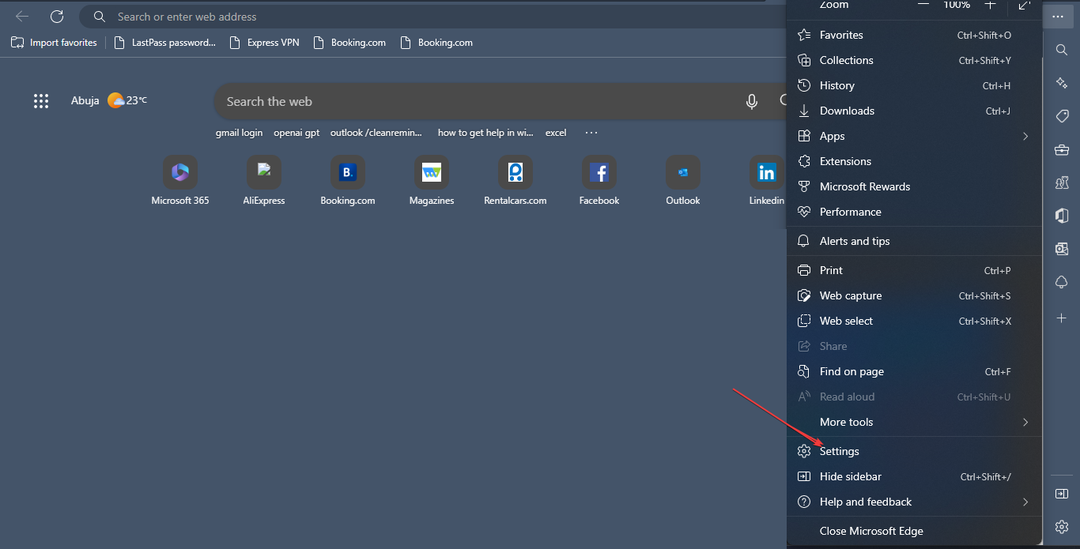Voitko paljastaa salasanasi ja ehkä vaihtaa ne?
- Windowsissa on sisäänrakennettu salasananhallintaominaisuus nimeltä Credential Manager, joka tallentaa salasanat.
- Tutkimme erilaisia tapoja tarkastella tallennettuja salasanojasi, mukaan lukien ohjauspaneeli ja rekisterieditori.
- Pysy paikallasi, kun viemme sinut tämän helpon prosessin läpi.

Jos olet koskaan unohtanut kirjautumistietosi verkkosivustoa varten, tiedät kuinka turhauttavaa se voi olla saada pääsy takaisin kaikkien monivaiheisen todennuksen vahvistusvaiheiden ja nollauskoodien kautta mukana.
Windows 11 helpottaa verkkosivustojen ja palveluiden salasanojen muistamista, joten sinun ei tarvitse käyttää aikaa niiden kirjoittamiseen joka kerta.
Mihin salasanat tallennetaan Windows 11:ssä?
Windows tallentaa salasanat kahteen paikkaan. Ensimmäinen on Credential Managerissa, joka on kaikkien Windowsiin liittyvien tiliesi tietokanta. Toinen on selaimessasi. Aivan kuten silloin kun haluat tarkastella tallennettua Wi-Fi-salasanasi, sinulla on oltava myös järjestelmänvalvojan oikeudet nähdäksesi nämä tallennetut salasanat.
Mutta silloinkaan ne eivät ole turvallisia, koska kuka tahansa, jolla on järjestelmänvalvojan salasanasi, voi käyttää niitä. Muina aikoina, Credential Manager ei ehkä toimi, tai sinun Edge-selain ei löydä tallennettuja salasanojasi.
Kuinka löydän tallennetut salasanani Windows 11:ssä?
1. Ohjauspaneelin avulla
- Klikkaa Windows-haku baari, tyyppi Ohjauspaneelija napsauta Avata.

- Valitse Käyttäjätilit.
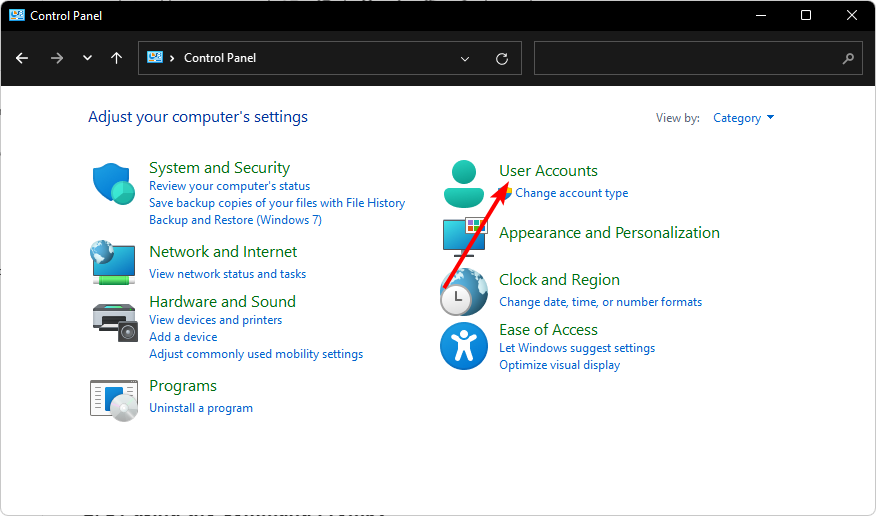
- Klikkaa Windowsin kirjautumistiedot.
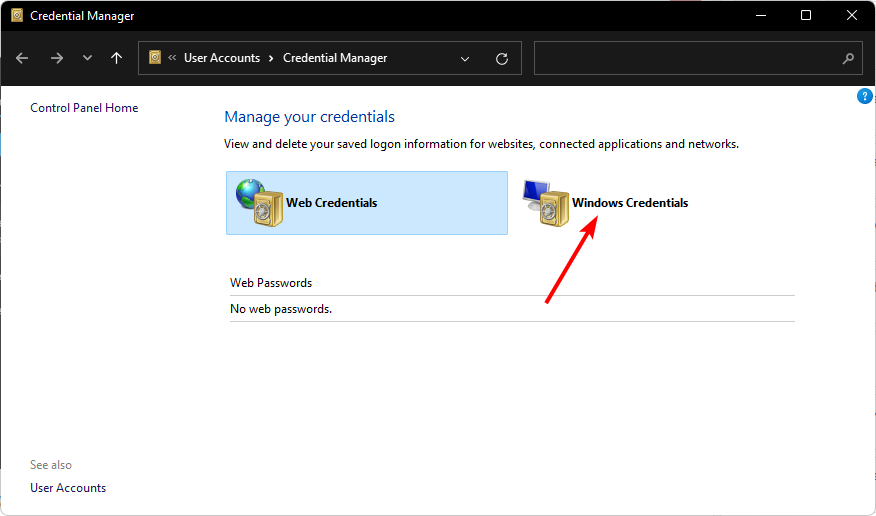
- Valitse seuraavaksi Microsoft-tili ja napsauta sitä laajentaaksesi ja paljastaaksesi salasanasi.

2. Käyttämällä komentokehotetta
- Lyö Windows avain, tyyppi cmd hakupalkissa ja napsauta Suorita järjestelmänvalvojana.

- Kirjoita seuraava komento ja paina Tulla sisään:
rundll32.exe keymgr.dll, KRShowKeyMgr
- 4 tapaa korjata LiveKernelEvent 144 -virhe Windows 11:ssä
- Kuinka poistaa ei-toivottu näyttökieli kokonaan Windows 11:ssä
- Copilot tulee 26.9. uudella logolla ja uusilla ominaisuuksilla
- Windows 11 23H2: suosituimmat ominaisuudet, tulossa 26. syyskuuta
- Vasemman pyyhkäisyn poistaminen pysyvästi käytöstä Windows 11:ssä
3. Käyttämällä rekisterieditoria
- Lyö Windows + R avaimet avataksesi Juosta komento.
- Tyyppi regedit valintaikkunassa ja paina Tulla sisään.

- Navigoi seuraavaan sijaintiin:
HKEY_ LOCAL_MACHINE/ SOFTWARE/ Microsoft/ Windows NT / CurrentVersion / Winlogon - Paikantaa DefaultPassword, ja kaksoisnapsauta sitä paljastaaksesi salasanasi.

Muista luo palautuspiste jos teet vahingossa muutoksia rekisteriin peruuttamattomien seurausten estämiseksi.
Mitä vinkkejä salasanojen hallintaan Windows 11:ssä on?
- Käytä salasananhallintaohjelmaa – Jos et vielä ole, harkitse sellaisen käyttöä varsinkin ne, joissa on monitekijätodennusominaisuudet tai niille, joilla on hätäyhteys.
- Hyödynnä Windows Hello – Windows Hellon avulla käyttäjät voivat kirjautua sisään pelkällä kasvollaan tai sormenjäljellään sen sijaan, että kirjoittaisivat salasanansa joka kerta.
- Luo ainutlaatuisia salasanoja – Tämä on tärkeää, koska jos joku saa pääsyn yhdelle tilille, hän voi helposti käyttää muita kokeilemalla samoja kirjautumistietoja muilla sivustoilla.
- Käytä suojattua selainta – Sinun tulee käyttää a suojattu selain that ei seuraa toimintaasi verkossa tai lähettää tietoja sinusta Internetin kautta.
Joten tässä on erittely kaikista monista tavoista, joilla voit tarkastella salasanojasi Windows 11:ssä. Tallennettujen kirjautumissalasanojen löytäminen on tärkeä taito, joka jää helposti huomiotta. Pienillä muutoksilla tässä lueteltuja vaiheita voidaan soveltaa myös muihin Windows-versioihin.
Koska se on helppoa, jos käytät jaettua tietokonetta, et voi tietää, kuka saattaa törmätä salasanoihisi. Noudattamalla tarvittavia varotoimia, kuten aina kirjautumalla ulos tileistäsi tietokoneen käytön jälkeen tai salasanan vanhenemisen ottaminen käyttöön, auttaa pitkälle suojaamaan salasanasi.
Jos sinulla on erityisiä kysymyksiä, jätä kommentti, ja teemme parhaamme vastataksemme niihin nopeasti.